- A+
Win11分盘后C盘太小了怎么变大量?在我们新买电脑或者是新安装了电脑系统之后,很多用户都会想要给硬盘进行分盘,但是有用户在分盘之后出现了C盘太小了的情况,需要对其进行重新分盘,那么应该如何操作呢?下面我们来看看小编是如何操作的吧。
方法一:
1、首先右键Windows图标,打开“运行”。
![[系统教程]Win11分盘后C盘太小了怎么变大量?](https://www.rvibo.com/wp-content/uploads/2022/10/20221011040006-37.png)
2、接着输入“diskpart”并回车打开分盘工具。
![[系统教程]Win11分盘后C盘太小了怎么变大量?](https://www.rvibo.com/wp-content/uploads/2022/10/20221011040007-87.png)
3、然后输入“list volume”并回车查看自己的磁盘。
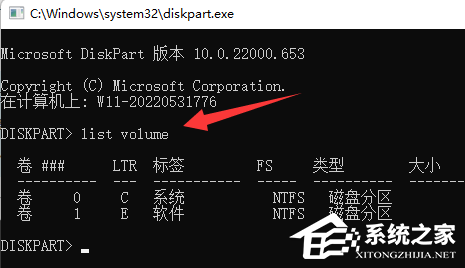
4、随后输入“select volume c”选择c盘。
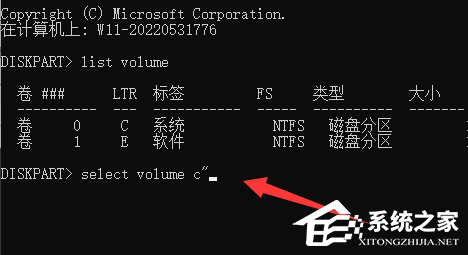
5、最后输入“extend [size=n]”并回车就能重新分盘了。(这里的n就是想要扩展的容量)
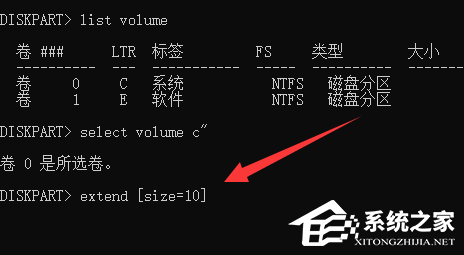
方法二:
1、如果命令提示符用不了,那建议下载一个分盘助手软件。【点击下载】
2、安装完成后打开它,并右键“c盘”选择“调整/移动分区”。
![[系统教程]Win11分盘后C盘太小了怎么变大量?](https://www.rvibo.com/wp-content/uploads/2022/10/20221011040008-46.png)
3、打开后拖动磁盘容量按钮向右就可以扩大c盘了。
![[系统教程]Win11分盘后C盘太小了怎么变大量?](https://www.rvibo.com/wp-content/uploads/2022/10/20221011040008-59.png)
如果上述两种方法都不行,那可能是你的c盘格式不匹配,那就需要格式化磁盘后才能重新分盘了。
希望本文对遇到此故障的朋友有所帮助,如有需要可以在下方留言,进行互动,或者留下您的联系方式,方便沟通交流。欢迎大家分享经典维修案例,软件使用教程技巧等,投稿邮箱:smailmeng2018@163.com.斯维智能科技@恩腾技术圈 WWW.RVIBO.COM.
- 扫一扫关注抖音
-

- 扫一扫关注我们
-


![[系统教程]Win11死亡空间2闪退怎么办?Win11玩死亡空间2闪退解决方法教学](https://www.rvibo.com/wp-content/themes/begin/timthumb.php?src=https://www.rvibo.com/wp-content/uploads/2023/02/20230206085946-84.jpg&w=280&h=210&a=&zc=1)
![[系统教程]Win7运行启动项命令是什么?Win7设置开机启动项的方法](https://www.rvibo.com/wp-content/themes/begin/timthumb.php?src=https://www.rvibo.com/wp-content/uploads/2023/02/20230206080006-40.jpg&w=280&h=210&a=&zc=1)
![[系统教程]Win7如何关闭硬件加速?Win7关闭硬件加速的方法](https://www.rvibo.com/wp-content/themes/begin/timthumb.php?src=https://www.rvibo.com/wp-content/uploads/2023/02/20230206080002-27.jpg&w=280&h=210&a=&zc=1)
![[系统教程]Win7升级Win10数据会丢失吗?win7升级win10保留数据](https://www.rvibo.com/wp-content/themes/begin/timthumb.php?src=https://www.rvibo.com/wp-content/uploads/2023/02/20230206075959-70.png&w=280&h=210&a=&zc=1)

